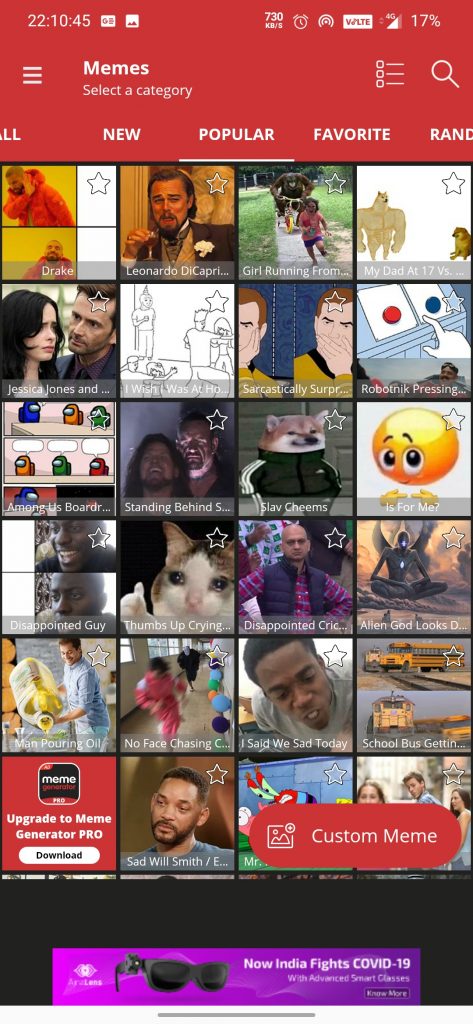Chcete zabrániť svojim priateľom, rodine a deťom v odinštalovaní aplikácií z vášho zariadenia? iPhone ? Teraz môžete blokovať odstránenie aplikácií na vašom iPhone alebo iPade. V tomto článku sa pozrime, ako môžete zabrániť ostatným v odstraňovaní spustených aplikácií na vašom iPhone iOS 14 . Okrem toho sme sa zmienili aj o tom, čo robiť, ak sa aplikácie z vášho iPhone automaticky mazajú.
Súvisiace | Ako nájsť skryté aplikácie na iPhone so systémom iOS 14
ako zmeniť zvuk upozornenia snapchat pre Android
Zastavte ostatných v odstraňovaní aplikácií na vašom iPhone so systémom iOS 14
Obsah
Posledné verzie systému iOS prichádzajú s funkciou Čas strávený na obrazovke, ktorá vám umožní sledovať používanie smartphonu. Je zaujímavé, že ho môžete použiť ako rodičovskú kontrolu na obmedzenie určitých aplikácií a funkcií.
Tu ho použijeme na obmedzenie možnosti mazania aplikácií. Pomôže vám to zabrániť vašim deťom, priateľom, rodine alebo komukoľvek, aby zbytočne odinštalovali aplikácie z vášho iPhone.
nemôže odstrániť zariadenie z účtu Google
Kroky na zabránenie odstráneniu aplikácií v systéme iOS 14



- Otvorené nastavenie na vašom iPhone.
- Kliknite na Čas obrazovky .
- Tu posuňte zobrazenie nadol a kliknite na Obmedzenia obsahu a ochrany osobných údajov .
- Teraz kliknite na Nákupy v iTunes a App Store .



- Klepnite na Odstraňujú sa aplikácie a zmeniť to na Nepovoliť .
- Potom kliknite na možnosť „Vždy vyžadovať“ v časti Vyžadovať heslo.
To je všetko. Na svojom iPhone už nebudete môcť odinštalovať aplikácie. V ponuke domovskej obrazovky sa už nebude zobrazovať možnosť „Odstrániť aplikáciu“. Aj keď prejdete do časti Nastavenia> Všeobecné> Úložisko iPhone, nenájdete možnosť Odstrániť žiadne nainštalované aplikácie.
Ak chcete odstrániť aplikácie z vášho iPhone, zopakujte kroky a zakážte obmedzenie nastavením možnosti „Deleting Apps“ na možnosť Allow. Po dokončení môžete z iPhonu zvyčajne odstrániť aplikácie.
Aplikácie sa z vášho iPhonu automaticky odstránia?
Dajú sa aplikácie automaticky odstrániť z vášho iPhone, aj keď k nim nemá prístup žiadna iná osoba okrem vás? Ak niektoré aplikácie vyžadujú opätovné stiahnutie, keď ich chcete otvoriť, pravdepodobne ste povolili automatické vykladanie aplikácií.
Od verzie iOS 11 spoločnosť Apple predstavila špecializovanú funkciu „Offload Unused Apps“. Ak je táto možnosť povolená, automaticky odstráni nepoužívané aplikácie z telefónu, aby uvoľnila miesto. Údaje aplikácie a súvisiace súbory však zostanú nedotknuté - po inštalácii aplikácie môžete pokračovať.
ako zmeniť zvuk upozornenia aplikácie
Ak nechcete, aby iOS automaticky odstraňoval aplikácie, môžete funkciu Offload Apps vypnúť nasledujúcim spôsobom:



- Otvorené nastavenie na vašom iPhone.
- Posuňte sa nadol a kliknite na Obchod s aplikaciami .
- Na ďalšej obrazovke vypnite prepínač Offload Unused Apps .
Balenie
Dúfame, že teraz viete, ako zabrániť ostatným v odstraňovaní aplikácií z vášho iPhone pomocou obmedzení času stráveného na obrazovke. Ďalej môžete zakázať automatické vykladanie aplikácií, ak váš iPhone aplikácie odstraňuje automaticky. Sledujte ďalšie informácie Tipy a triky pre iOS .
Prečítajte si tiež 5 spôsobov, ako opraviť úložisko iCloud, je pre iPhone úplným problémom .
Facebookové komentáreMôžete nás tiež sledovať a získať okamžité technické správy na adrese Google News alebo tipy a triky, recenzie na smartphony a gadgety, pridajte sa GadgetsToUse Telegram Group alebo sa prihláste na odber najnovších kontrolných videí GadgetsToUse Youtube Channel.






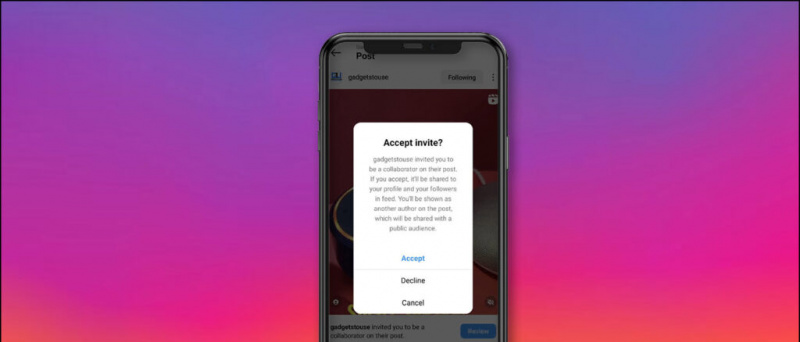

![[Ako na to] Reštartujte obesený telefón s Androidom (neodpovedá) s nevymeniteľnou batériou](https://beepry.it/img/featured/40/restart-hanged-android-phone-with-non-removable-battery.png)